

Divisez rapidement vos fichiers PDF.
Votre fichier PDF est trop volumineux? Faites appel à un puissant éditeur PDF pour le fractionner facilement en pages, en pièces jointes ou en chapitres individuels.

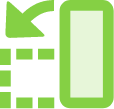
Si vous avez seulement besoin d'une partie d'un PDF, vous pouvez facilement le fractionner en pages ou chapitres distincts, ou supprimer ce dont vous n'avez pas besoin. Vous êtes ainsi libre d'annoter, d'enregistrer ou d'envoyer ce que vous voulez.

Agencez les pages.
Extrayez, réagencez, remplacez et supprimez les pages d'un PDF à votre convenance.

Fractionnez un PDF en plusieurs fichiers.
L'outil de fractionnement de PDF permet de scinder un ou plusieurs PDF en documents multiples en spécifiant le nombre de pages, la taille de fichier ou les signets de niveau supérieur.

Personnalisez votre fichier.
Extrayez, mélangez et réutilisez les pages de différents PDF pour personnaliser votre fichier, tout en conservant les champs de formulaire, les commentaires et les liens. Laissez le contenu indésirable dans le fichier original ou supprimez-le.

Travaillez où que vous soyez.
Avec le application mobile Acrobat Reader, vous disposez d'un outil PDF pour réagencer, supprimer, insérer ou faire pivoter des pages dans un PDF depuis votre appareil mobile.
Pour fractionner un fichier PDF :
- Ouvrez le fichier PDF dans Acrobat.
- Choisissez Organiser les pages > Fractionner.
- Sélectionnez le mode de fractionnement.
- Nommez et enregistrez : cliquez sur Options de sortie pour choisir l'emplacement d'inscription du fichier, lui donner un nom et sélectionner son mode de fractionnement.
- Fractionnez votre PDF : cliquez sur OK, puis sur Fractionner. Vous pouvez également utiliser d'autres outils PDF pour extraire des pages ou en supprimer.
- Enregistrez le nouveau fichier : donnez-lui un nom et cliquez simplement sur Enregistrer.
Fonctionnalités associées
Tirez pleinement parti d'Adobe Acrobat grâce à ces conseils :
Combiner des fichiers dans un même PDF ›
Réagencer les pages d'un PDF ›

Jugez par vous-même.
Pour fractionner et réorganiser les PDF volumineux afin de faciliter leur envoi ou leur partage, utilisez notre outil en ligne. Essayez de fractionner un document PDF depuis votre navigateur.